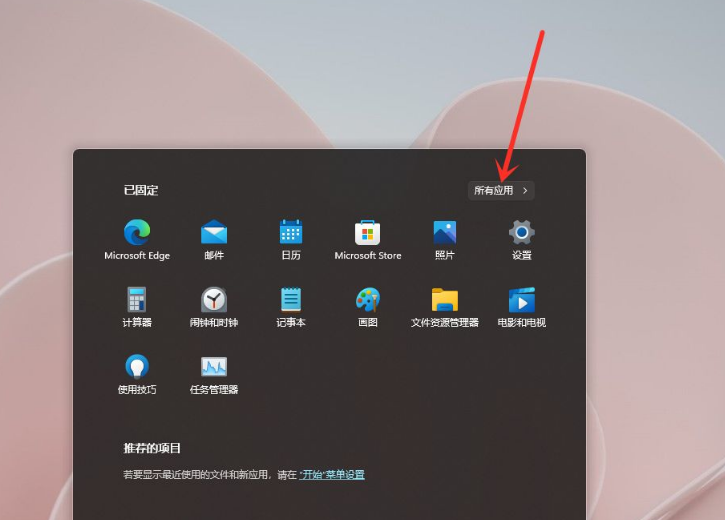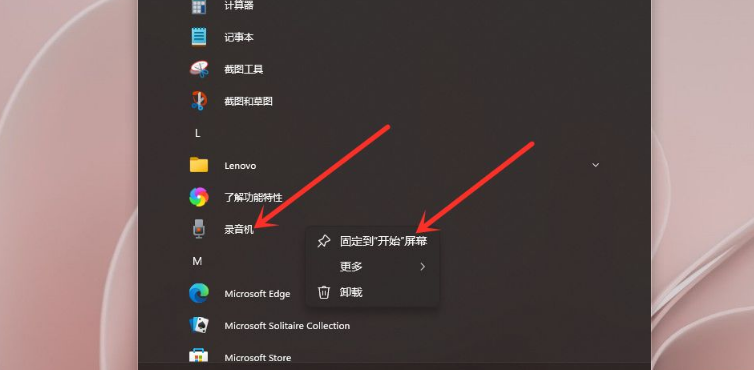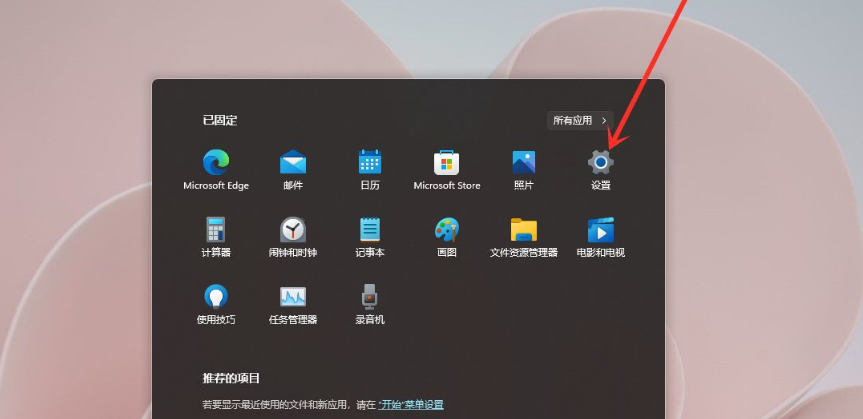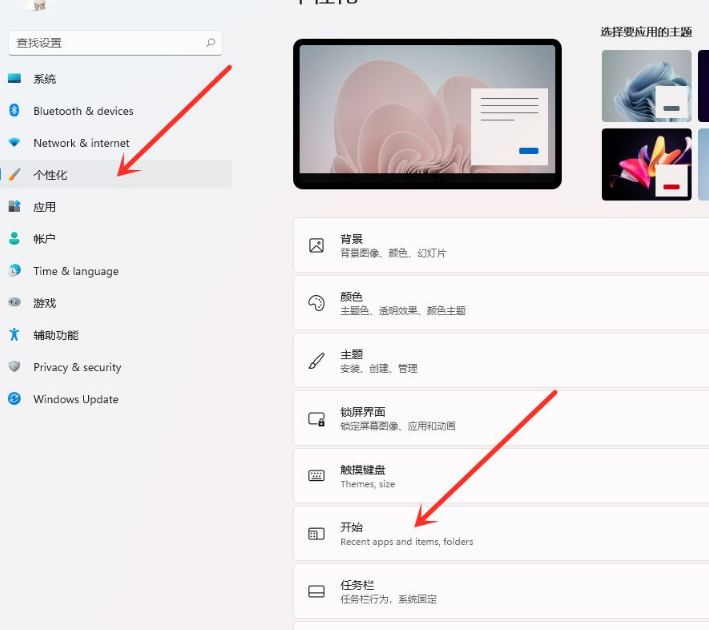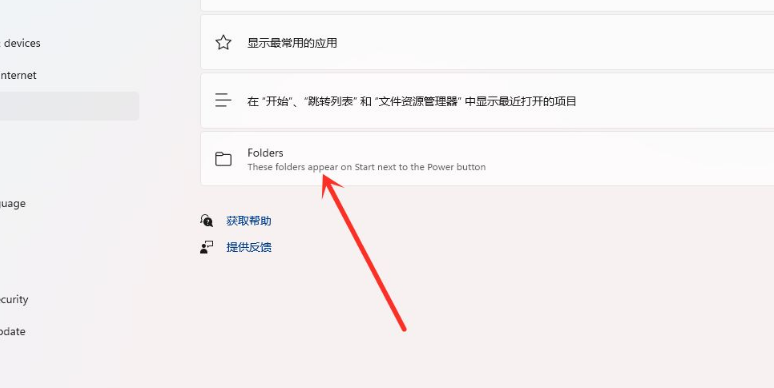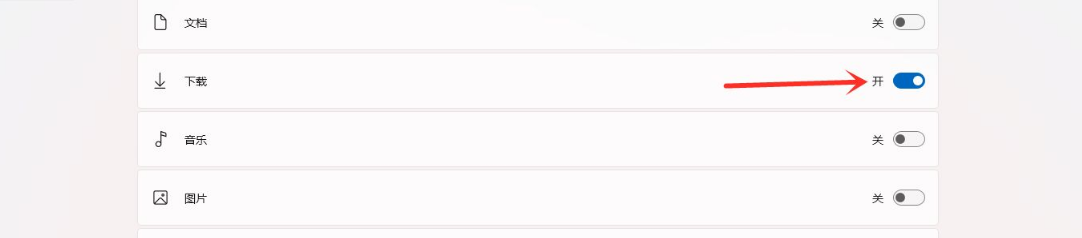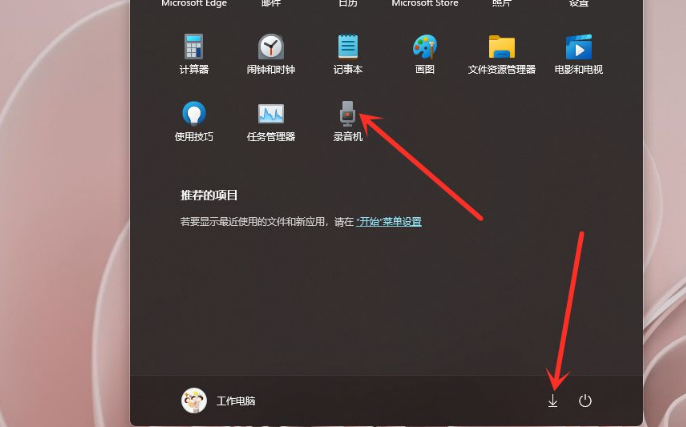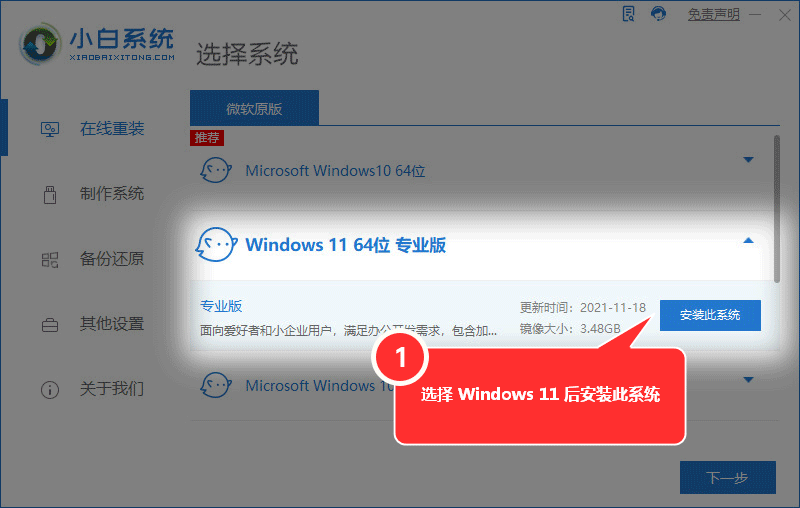win11菜单怎么添加快捷方式 Windows11开始菜单添加快捷方式的设置方法 |
您所在的位置:网站首页 › win11 设置快捷键 › win11菜单怎么添加快捷方式 Windows11开始菜单添加快捷方式的设置方法 |
win11菜单怎么添加快捷方式 Windows11开始菜单添加快捷方式的设置方法
|
快捷方式可以方便我们的操作,节省我们去寻找软件的时间,开始菜单内也是可以直接添加快捷方式的,那要怎么在最新的Win11系统中添加呢,很多用户还不知道,下面教给大家操作方法,希望大家看完都能学会。更多win11系统教程可以参考小白一键网。 方法一:添加应用图标 打开开始菜单,点击右上角【所有应用】。
打开开始菜单,点击右上角【所有应用】。
进入应用列表中,右键点击”应用“,在弹出的菜单中点击【固定到”开始“屏幕】,即可将应用快捷方式添加到开始菜单。
方法二:添加常用文件夹 打开开始菜单,点击【设置】,打开win11设置界面。
进入个性化界面,点击【开始】选项。
点击【文件夹】选项。
选择要添加的文件夹,打开右侧的开关即可。
还没有受到微软推送的升级通知,看这里,在线安装Windows11,无需顾虑微软推送的升级限制
|
【本文地址】
今日新闻 |
推荐新闻 |